Внос или износ на контакти от Outlook

- 1626
- 96
- Al Breitenberg
Бизнесът и личната електронна кореспонденция е неразделна част от живота на съвременния човек. Бързо изпращането на пощенски съобщения ви позволява ефективно да решавате много проблеми, за да сте в крак с всички важни събития.

При експортиране на контакти от Outlook, тяхното копие се поддържа
Outlook е отличен асистент в създаването на имейли и формирането на последващи съобщения. Приложението е в състояние да поддържа контактите на всички, с които вече е установена връзката.
В практически дейности може да се случи, че трябва да преинсталирате операционната система, по време на която изчезват всички установени програми. Разбира се, това тъжно събитие се прилага за Outlook 2010. Фактът на изчезването на Outlook 2010 не е в състояние да предизвика потискащо настроение в сравнение с факта, че възможността за износ на контакти не е използвана предварително.
Контакт за опазване
Не е тайна, че в някои ситуации може да бъде възможно да се възстановят контактите, ако алтернативен източник на комуникация с важен предмет не е предоставен предварително . Поради тази причина много хора активно се интересуват как да изнасят контакти от Outlook 2010, преди да се преинсталират операционната система.
Също така, някои разумни потребители предпочитат да изнасят контакти за определени периоди от време, запазвайки ги в случай, че оперативната повреда ги намери изненадано.
Подобна благоразумие ще предотврати загубата на най -важните данни, както и ще реши всички проблеми, ще разбере предварително как да импортирате контакти в Outlook 2010 след зареждане на нова операционна система.
Необходимо е да импортирате и експортирате не само на компютър или лаптоп, но и на други модерни джаджи, които включват мобилни устройства на платформата Android и iPhone.
Как да прехвърляте имейл адреси на Android
Ако сте затънали в търсене на отговор на въпроса как да прехвърлите контакти на Android от Outlook, тогава просто трябва да се запознаете с нашите инструкции и да се уверите, че в този процес няма нищо сложно в този процес.
Процесът на прехвърляне включва само няколко прости действия, които, разбира се, трябва да се извършват ясно, без никакви промени.
Първо изпълнение на Outlook 2010, отидете в менюто "File", там ще видите параметъра "Open and Export". След като щракнете върху него, ще се отвори допълнително подменю, в което ще намерите линията „Импортиране и експортиране“.
Щракнете върху бутона "Експортиране", след което незабавно ще стартира Master -in Master, което лесно ще извърши всички допълнителни манипулации.
Учителят ще предложи да избере опция за файл, в която искате да експортирате всички имейл адреси, съдържащи се в пощенските заявки. Експертите силно препоръчват да изберете втори ред - "стойности, разделени от запетаи".
Outlook 2010 ще предложи да изберете папка, която трябва да бъде подготвена за експортиране. Изберете папката "Контакти" и не се колебайте да натиснете бутона "Next".
Учителят независимо формира експортиран файл във формата на CSV и трябва само да го запазите, придружавайки го със съответното име.
За да импортирате подготвени имейл адреси в Android, първо отидете в акаунта в Google. Там намерете раздела „допълнително“, след което изберете параметъра „Импортиране“.
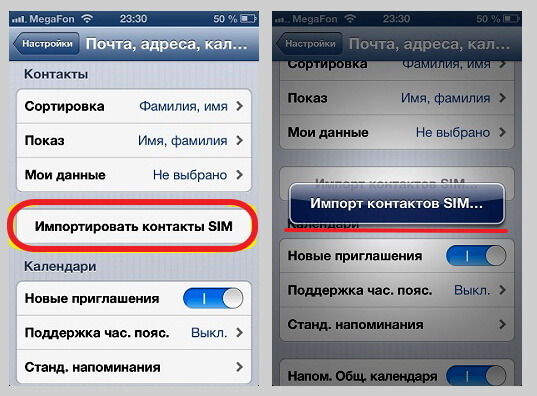
В раздела „Допълнително“ намерете параметъра „Импортиране“
Учителят ще поиска да посочи пътя към предварително запазения файл с разширението CSV. Със сигурност ще трябва да следвате това изискване, след което програмата ще ви се подчини и ще можете успешно да се прехвърлите на вашия Android всички запазени по -рано контакти.
Процесът на синхронизация ще започне автоматично, така че вашето участие няма да се изисква. Всичко ще свърши бързо и можете да се зарадвате на лесното решение на проблема.
Има друг начин за импортиране на контакти в Android с помощта на Bluetooth. Прехвърлянето и качването на файла в този случай се извършват чрез стартиране на Bluetooth, а акаунтът в Google не се използва. Останалите действия се извършват по подобен начин.
Как да прехвърляме имейл адреси на iPhone
Ако сте собственик на Not Android, но iPhone и имате същия проблем, тогава също ще бъде лесно да го разрешите, ако внимателно се запознаете с препоръките как да прехвърляте контакти от Outlook в iPhone.
Първите стъпки предполагат експортиране на тези контакти, съдържащи се в пощенската заявка. Принципът на износа е същият, както е описано по -горе за случая с Android, така че не трябва да има въпроси как да се прехвърлят контакти в Outlawk.
Остава само да се разбере как да качите запазен файл с контакти към iPhone?
За да се улесни процеса на импортиране, се препоръчва да изтеглите приложението CopyTrans Contacts на вашия компютър. Стартирайте това приложение, свържете iPhone към вашия компютър.
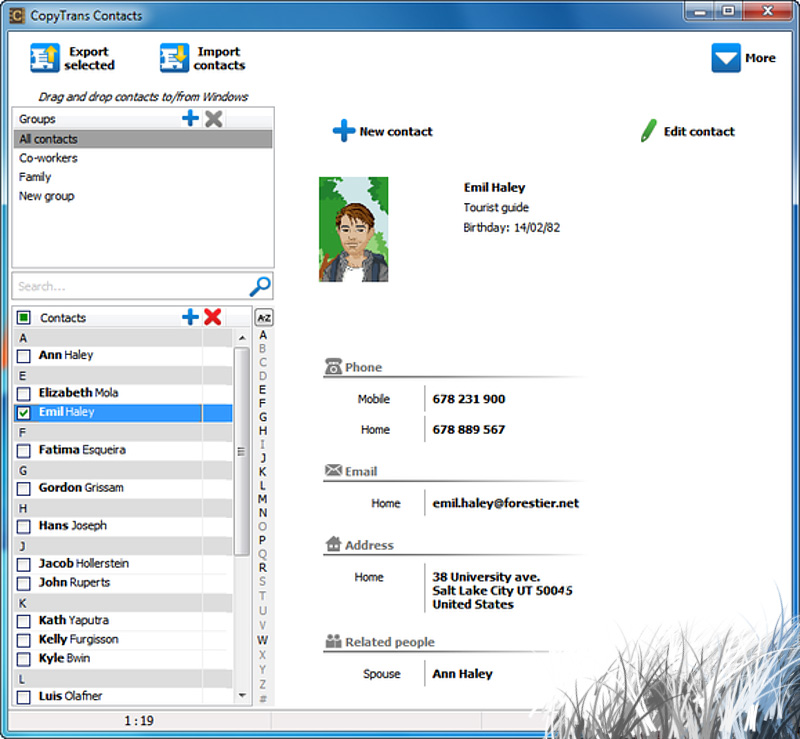
Помощната програма за copytrans contacts ще бъде истински асистент за вас
В прозореца, който се появява, можете лесно да намерите параметъра „Контакт импортиране“. Остава да се представи на всички изисквания, които ще предложат заявлението.
Първоначално трябва да посочите мястото, където файлът с разширението CSV е запазен, след което просто кликнете върху бутона „Отворете“, който се появява. След това ще започне автоматичен процес, който успешно качва всички контакти на вашия iPhone. Тук е завършен процесът на внос на всички важни контакти за вас.
И така, след като се запозна с препоръките как да импортирате и експортирате всички контакти от пощенския приложение, както и чрез извършване на тези манипулации практически, всички ще разберат, че този процес е наистина прост.
Благодарение на подобни действия винаги можете да имате важни контакти с вас, в мобилната си джаджа. Едновременното съхранение на имейл адреси на компютъра и на мобилни устройства ви позволява да сте сигурни, че неотменяемата загуба на данни е изключена.

